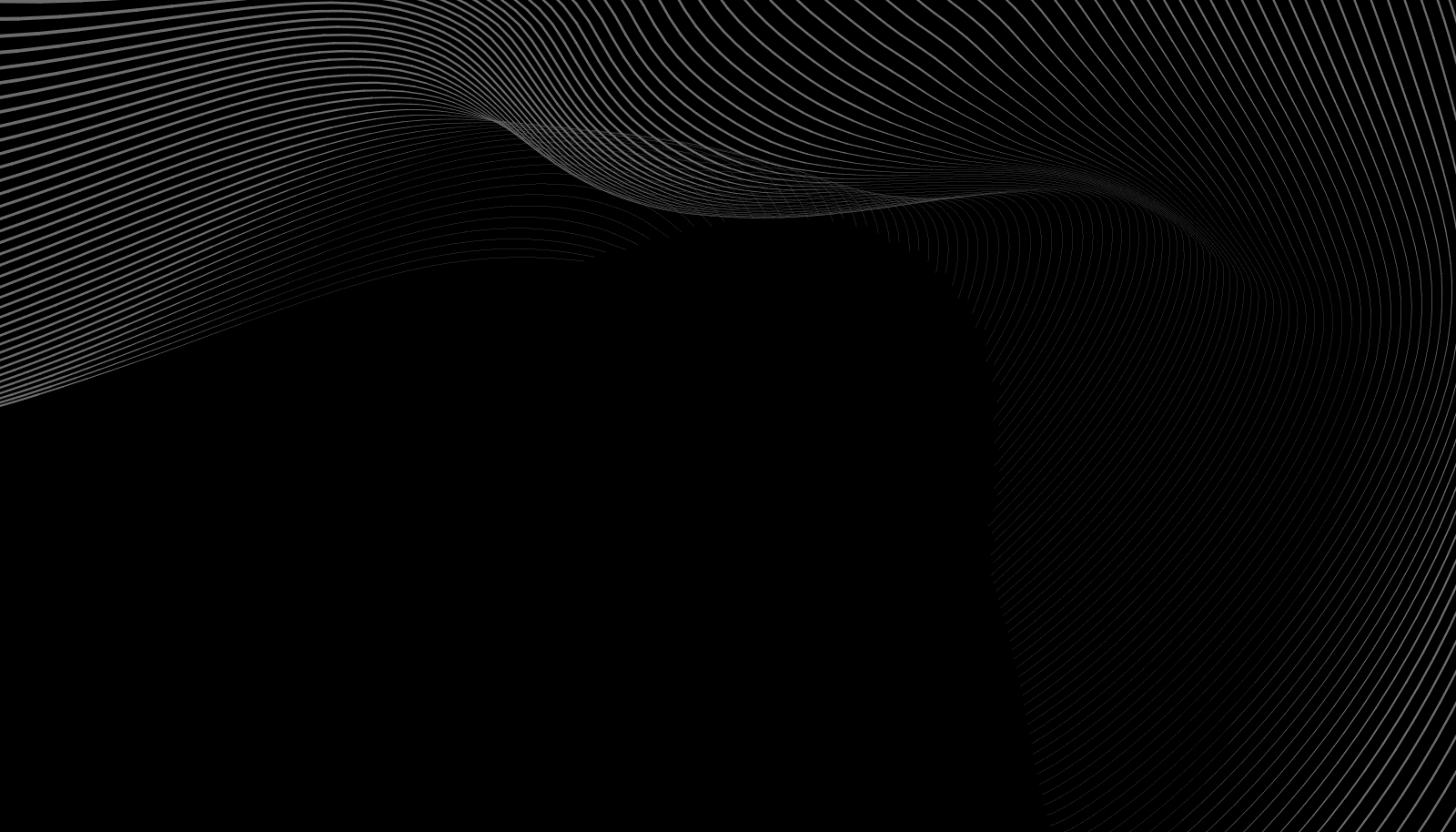
Zo snel mogelijk een buitenlands WLAN in: kende je deze slimme truc voor Android mobieltjes?
Het intypen van het Wi-Fi wachtwoord bij bezoek aan vrienden en familie kan heel vervelend zijn en, afhankelijk van de complexiteit van het wachtwoord, veel tijd kosten. Met een paar eenvoudige kliks kunnen gebruikers deze ergernis vermijden – we laten je zien hoe.
Als je je eigen datavolume niet wilt opgebruiken als je je smartphone gebruikt bij bezoek aan vrienden of familie, kun je je gastheer of gastvrouw om hun netwerksleutel of WLAN wachtwoord vragen, zodat je ook hun thuisinternet kunt gebruiken op je mobiele toestel. Het voorlezen en intypen van de vaak erg lange reeks tekens kan behoorlijk vervelend zijn; een enkele typefout is voldoende om de verbinding te laten mislukken en de gebruiker moet helemaal opnieuw beginnen. Er is echter een eenvoudige truc die je kunt gebruiken om dit omslachtige proces van het doorgeven van het wachtwoord te vermijden.
Smartphone gebruikers die minstens Android 10 op hun toestel geïnstalleerd hebben, kunnen in een paar stappen hun eigen WLAN als een QR code tonen, die gasten dan kunnen scannen om direct toegang tot het WLAN te krijgen.
Android: Hoe deel je je WLAN toegang via QR code
In de instellingen van je Wi-Fi netwerk vind je onderaan het Android scherm de QR code optie.
In de instellingen van je Android smartphone kies je eerst het item “Connections” en dan “WLAN”. Hier zie je het WLAN netwerk waarmee je momenteel verbonden bent – tik op het tandwieltje om de instellingen ervan te openen.
Onderaan het scherm vind je nu het teken voor de QR code. Als je hierop tikt, verschijnt direct de QR code van je thuis WLAN. Bezoekers kunnen het nu eenvoudig scannen met de camera van hun mobiele telefoon of met een scanner app en worden direct met het WLAN verbonden.
Opmerking: De procedure kan van smartphone tot smartphone licht verschillen.
Ook mogelijk zonder Android 10 – maar ingewikkelder
Als je geen smartphone met Android 10 of hoger hebt, kun je ook op een andere manier QR codes voor bezoekers maken. Als je een FritzBox hebt, kun je naar de fritz.box pagina gaan en je toegangsgegevens invoeren, kies dan “WLAN” en dan “Security”. Onderaan het scherm vind je de optie “Print info sheet”. Klik hierop en je ziet je gegevens en ook een QR code. Je kunt dit uitprinten of als afbeelding op je computer opslaan, zodat je de code voor je WLAN altijd bij de hand hebt.
Geen router in huis? Je kunt ook een QR code maken op de website Qifi.org. Voer daartoe de naam van je netwerk in onder “SSID” en je netwerksleutel onder “Key”. Je moet ook je versleuteling invoeren – in de meeste gevallen is dat de vooringestelde “WPA/WPA2”. Klik op “Generate” om je QR code te maken, die je dan kunt afdrukken of opslaan.



